Windows 10の設定方法
-
スタートボタンをクリックする。

スタートメニューの「設定」をクリックする。
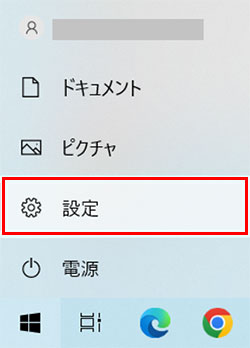
-
Windowsの設定画面より「ネットワークとインターネット」をクリックする。
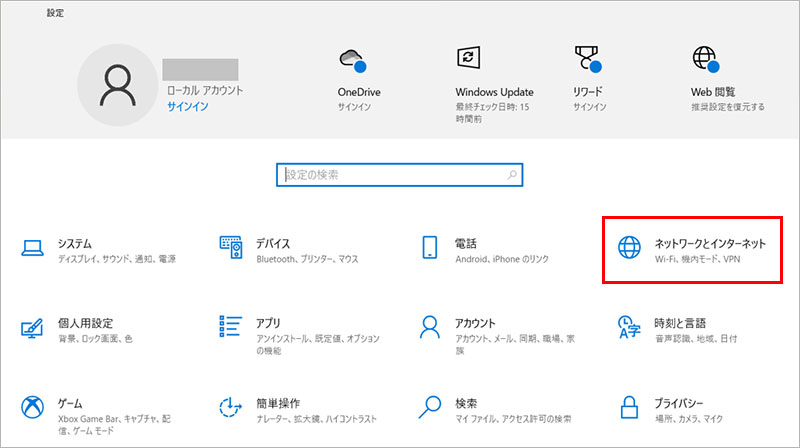
ネットワークの詳細設定より「アダプターのオプションを変更する」をクリックする。
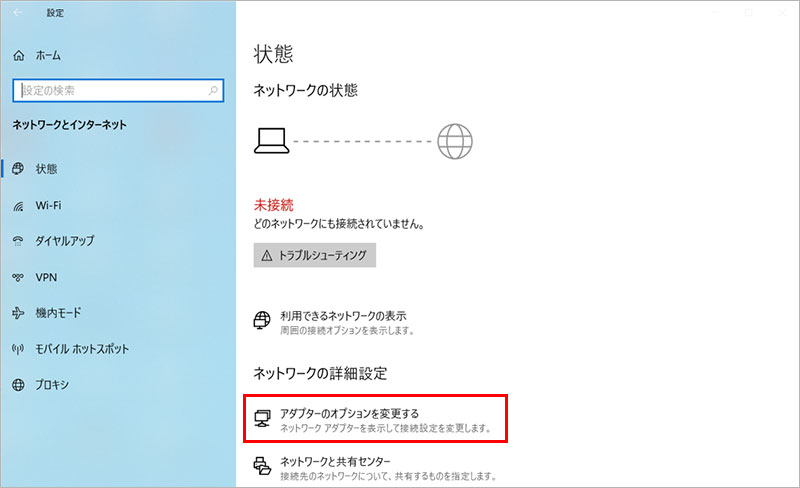
変更したいネットワーク(Wi-Fi やイーサネット)を右クリックし、「プロパティ」をクリックする。
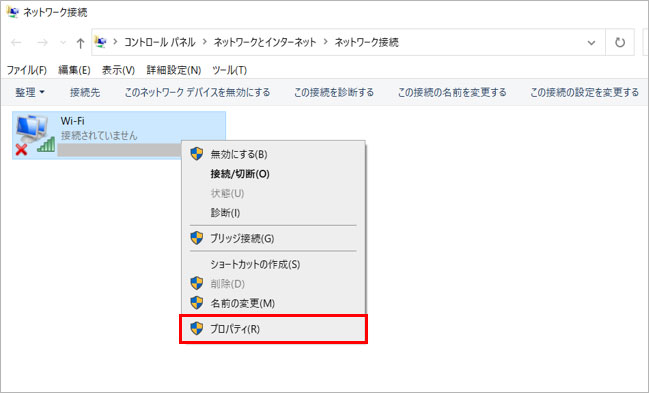
-
ネットワークタブの「インターネット プロトコル バージョン4(TCP/IPv4)を選択し、「プロパティ」をクリックする。
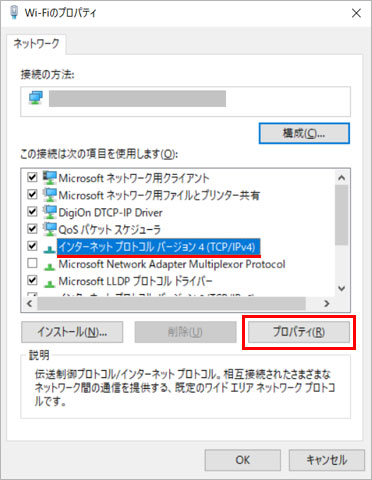
全般タブの「次の DNS サーバーのアドレスを使う」を選択し、次のアドレスを入力して「OK」をクリックする。
ご契約のプロバイダの DNS サーバー情報(IPv4)が提供されている場合
優先 DNS サーバー(P) (プロバイダにご確認ください)
代替 DNS サーバー(A) (プロバイダにご確認ください)上記以外の場合
Google Public DNSの利用規約およびプライバシーポリシーをご確認の上、ご利用ください。
優先 DNS サーバー(P) 8.8.8.8
代替 DNS サーバー(A) 8.8.4.4
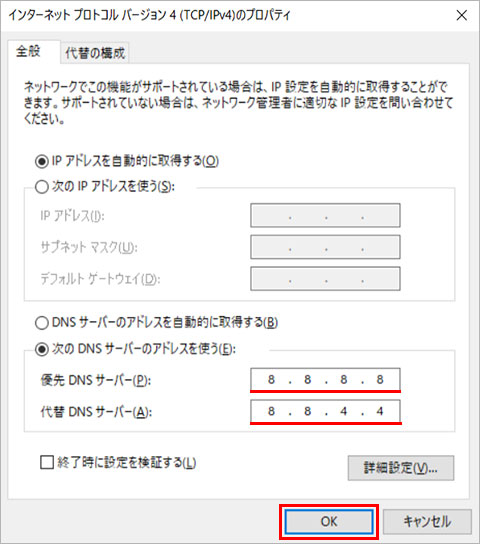
-
ネットワークタブの「インターネット プロトコル バージョン6 (TCP/IPv6)を選択し、「プロパティ」をクリックする。
※IPv6 を利用していない場合は不要。
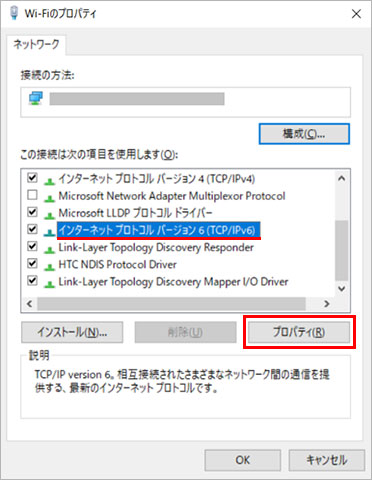
全般タブの「次の DNS サーバーのアドレスを使う」を選択し、次のアドレスを入力して「OK」をクリックする。
※IPv6 を利用していない場合は不要。
ご契約のプロバイダの DNS サーバー情報(IPv6)が提供されている場合
優先 DNS サーバー(P) (プロバイダにご確認ください)
代替 DNS サーバー(A) (プロバイダにご確認ください)上記以外の場合
Google Public DNSの利用規約およびプライバシーポリシーをご確認の上、ご利用ください。
優先 DNS サーバー(P) 2001:4860:4860::8888
代替 DNS サーバー(A) 2001:4860:4860::8844
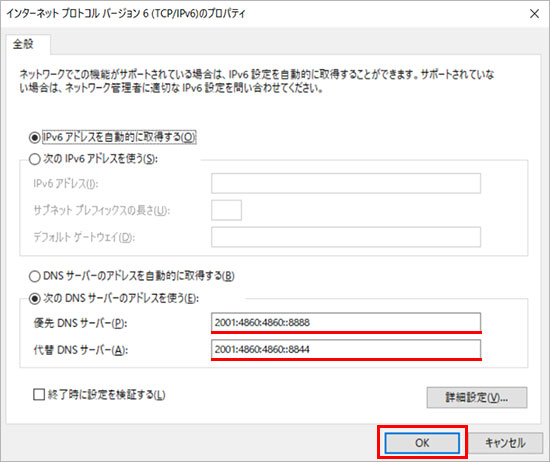
- 本製品(Aterm)を再起動する。